Come tagliare file audio
Stai cercando un programma che ti consenta di tagliare facilmente le registrazioni audio delle tue lezioni universitarie o - perché no? - le tue canzoni preferite e trasformarle in suonerie? Allora penso proprio di avere qualcosa che fa per te. Qualsiasi tipo di file audio tu abbia bisogno di editare, le soluzioni software e online che trovi qui di seguito sapranno senz'altro esserti d'aiuto.
Nelle righe successive, infatti, ho provveduto a spiegarti come tagliare file audio, andando a usare tutta una serie di strumenti di cui puoi avvalerti dal tuo computer e dal tuo smartphone o tablet in maniera semplice e precisa. Si tratta di soluzioni che nella maggior parte dei casi sono totalmente gratuite e praticamente alla portata di chiunque, anche di chi, un po' come te, non si reputa esattamente un grande esperto in fatto di nuove tecnologie.
Allora? Che ne diresti di mettere finalmente le chiacchiere da parte e di cominciare a darci da fare? Sì? Grandioso. Suggerisco quindi di non temporeggiare oltre e di procedere all'istante. Posizionati bello comodo e inizia a concentrarti sulla lettura. Sono sicuro che alla fine potrai poi dirti ben contento e soddisfatto di quanto appreso. Buon lavoro!
Indice
- Come tagliare file audio: Windows e Mac
- Come tagliare file audio online
- Come tagliare file audio: Android e iPhone
- Come tagliare file audio WhatsApp
Come tagliare file audio: Windows e Mac
Se sei interessato a scoprire come tagliare file audio su Windows e Mac, le soluzioni a cui a parer mio faresti bene ad affidarti sono quelle che trovi qui di seguito. Individua, dunque, lo strumento che ritieni possa essere per te più congeniale e inizia subito a servirtene.
Come tagliare file audio con Audacity
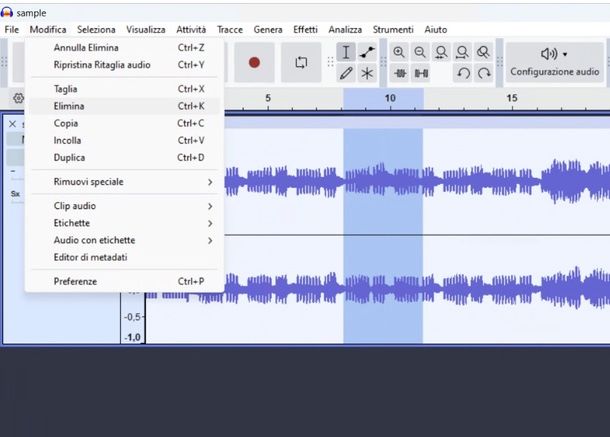
Il primo tra i programmi utili per compiere l'operazione oggetto di questo tutorial che voglio invitarti a prendere in considerazione si chiama Audacity. Ne hai mai sentito parlare? No? Beh, allora sappi che ti sei perso davvero un software eccezionale! Audacity è un editor audio completamente gratuito e open source che permette di modificare file audio di qualsiasi tipo e adoperando alcuni appositi plugin è inoltre possibile espanderne le funzionalità. È compatibile con Windows, macOS e Linux e la sua interfaccia è completamente in Italiano.
Per scaricare e installare Audacity sul tuo computer, visita il relativo sito Web e procedi attenendoti alle indicazioni che ti ho fornito nella mia guida specifica.
In seguito, avvia Audacity, selezionando il collegamento che è stato aggiunto al menu Start di Windows o l'icona nel Launchpad di macOS e importa il file audio nel programma premendo su File > Apri.
Quando la traccia audio visibile è nella finestra di Audacity, se desideri tagliare il file audio rimuovendo le porzioni superflue in esso presenti, seleziona la porzione del grafico corrispondente a quella da rimuovere, facendo clic e tenendo premuto fino a ultimare la selezione.
A questo punto, espandi il menu Modifica in alto a sinistra, scegli la voce Elimina che si trova al suo interno (in alternativa, premi il tasto Canc/backspace sulla tastiera). Ripeti questi passaggi per ogni porzione audio che vuoi tagliare.
Se vuoi ascoltare in anteprima il risultato ultimo ottenuto, trascina all'inizio del tracciato audio restante l'indicatore apposito e fai clic sul bottone Play nella parte in alto della finestra di Audacity.
In seguito, salva il risultato ottenuto aprendo il menu File che si trova sempre in alto a sinistra e cliccando sulla dicitura Esporta audio > Esporta nel computer, dopodiché seleziona il formato di output che preferisci dal menu a tendina Salva come.
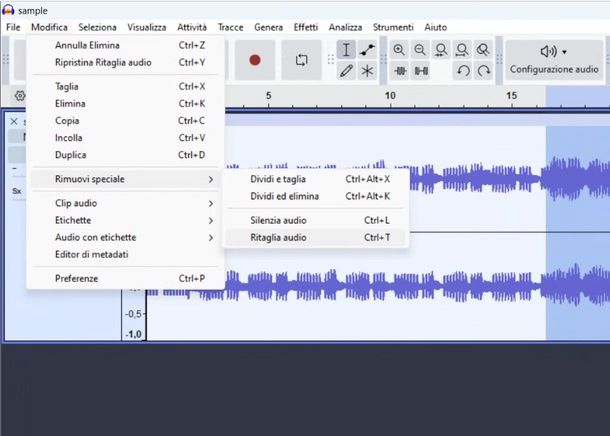
Se, invece, desideri tagliare file audio con Audacity andando a salvare una porzione della traccia e eliminando tutto il resto, evidenzia innanzitutto la parte del grafico relativa alla porzione di brano da conservare, dopodiché clicca sul menu Modifica, seleziona le voci Rimuovi speciale > Ritaglia audio (in alternativa premi la combinazione di tasti Ctrl+T su Windows o cmd+t su macOS). Fatto questo, nell'editor apparirà solo la porzione di audio da conservare: procedi trascinandola all'inizio della time line, afferrandola dal nome presente in cima nel box della traccia. Dopodiché, procedi al salvataggio del file come spiegato in precedenza.
Da tenere presente che alcuni formati, come ad esempio M4A (AAC), AC3 e WMA, non sono supportati nativamente da Audacity, per cui per poter intervenire su di essi occorre installare la libreria FFmpeg. È anch'essa totalmente gratuita e consente al software di importare ed esportare una gamma molto più ampia di formati audio tra cui M4A e anche di importare audio dalla maggior parte dei file video. Puoi effettuarne il download visitando il relativo sito Web, selezionando il collegamento relativo a Windows o macOS e cliccando sul link corrispondente alla versione esatta del sistema operativo e/o di Audacity.
Per conoscere questo valido software più da vicino, ti consiglio di dare un'occhiata al mio tutorial su come usare Audacity.
Come tagliare file audio con VLC
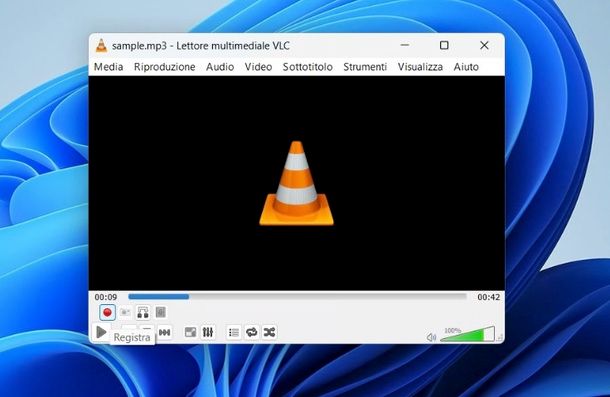
Un'altra ottima soluzione a cui puoi rivolgerti per tagliare file audio è VLC. Si tratta di un rinomato player multimediale gratuito, di natura open source e compatibile sia con Windows che con macOS e Linux. Può riprodurre una vasta gamma di formati audio e video senza bisogno di codec esterni. Non tutti lo sanno, ma oltre a ciò offre delle funzioni per la conversione e l'editing dei file, pertanto è possibile tagliare file audio con VLC, andando però a creare nuove registrazioni relative alle porzioni di proprio interesse.
Per scaricare e installare VLC sul tuo PC, collegati al relativo sito Web e procedi attenendoti alle indicazioni presenti nella mia guida specifica.
In seguito, avvia VLC, importa l'audio da editare trascinandolo nella schermata del programma, dopodiché usa la barra di scorrimento situata in basso per portarti al punto del file audio che ti interessa estrapolare.
Ora, se stai adoperando Windows, fai clic sul menu Visualizza presente in alto nella finestra di VLC e seleziona la voce Controlli avanzati da quest'ultimo. Successivamente, clicca sul sul tasto Registra (il cerchio rosso) comparso sotto al player e premi sul pulsante Play. Se, invece, stai usando macOS, fai clic sul menu Riproduzione posto in alto a sinistra, seleziona la voce Registra e premi sul tasto Play.
Dopo aver compiuto i passaggi di cui sopra, VLC inizierà a registrare partendo dal punto selezionato in precedenza, creando un nuovo file audio relativo però alla sola porzione selezionata. Per interrompere la registrazione, fai clic sul pulsante Stop. In seguito, il file ricavato verrà automaticamente salvato nella cartella Musica del computer.
Se desideri conoscere meglio il funzionamento di VLC, ti suggerisco di consultare la mia guida dedicata a questo famoso programma.
Come tagliare file audio con GarageBand
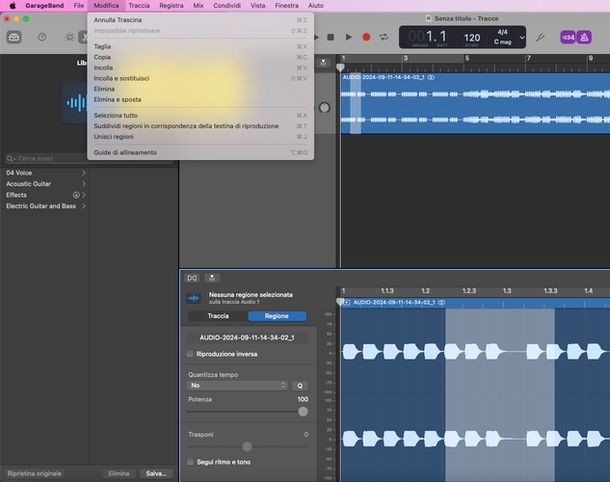
Se hai un Mac, puoi valutare di tagliare i tuoi file audio anche con GarageBand. È un programma gratuito sviluppato direttamente da Apple per macOS, tramite cui è possibile creare composizioni musicali, ma anche compiere operazioni di editing audio. È destinato sia a un uso professionale che amatoriale. Lo si trova preinstallato su tutti i computer della "mela morsicata" di più recente produzione (in caso di rimozione può però essere nuovamente scaricato e installato dalla relativa sezione del Mac App Store).
Per poterti avvalere di GarageBand, avvia l'applicazione selezionando la relativa icona che trovi nel Launchpad di macOS. Nella finestra che vedi poi comparire sulla scrivania, clicca sui pulsanti Progetto vuoto e Scegli.
Successivamente, seleziona l'opzione con l'icona Microfono, clicca sul tasto Crea e trascina il file audio su cui andare ad agire nella schermata del programma.
Fatto ciò, seleziona la traccia audio aggiunta a GarageBand nella parte in alto della finestra, fai clic sull'icona delle forbici in alto a sinistra e sul tracciato audio in basso, dunque evidenzia la porzione che vuoi rimuovere facendo clic nel punto di inizio e, continuando a tenere premuto, spostando il puntatore fino al punto di fine. In seguito, espandi il menu Modifica in alto a sinistra e seleziona l'opzione Elimina in esso presente (otterrai lo stesso effetto anche scegliendo Taglia). Ripeti questi passaggi per ogni porzione audio che vuoi tagliare.
Se vuoi ascoltare in anteprima il risultato ultimo ottenuto, trascina all'inizio del tracciato audio restante l'indicatore apposito e clicca sul bottone Play nella parte in alto della finestra di Garageband.
Se, invece, vuoi selezionare la parte da tenere e eliminare tutto il resto, procedi evidenziando innanzitutto la porzione che vuoi salvare, sempre facendo clic nel punto di inizio e continuando a tenere premuto, spostandoti con il puntatore fino al punto di finte. Dopodiché, espandi il menu Modifica in alto a sinistra e seleziona l'opzione Copia in esso presente. Procedi dunque eliminando la traccia originale (facendo un clic sulla traccia, poi sulla voce di menu Modifica e poi su Elimina) e incollando nella time line solo la porzione che ti interessa, premendo su Modifica > Incolla.
Quando ti ritieni soddisfatto, salva il file audio editato, premendo sulla voce del menu Condividi in alto, selezionando da esso l'opzione Esporta brano su disco, indicando il nome da assegnare al file di output, il formato e la qualità e premendo sul tasto Esporta.
Per approfondimenti riguardo l'uso di GarageBand, puoi leggere la mia guida ad esso dedicata.
Altre soluzioni per tagliare file audio

Qualora quanto ti ho già proposto non ti avesse del tutto convinto, puoi valutare di usare le altre soluzioni per tagliare file audio da computer che trovi elencate qui sotto. Sono tutte ugualmente valide, hai la mia parola.
- mpTrim (Windows) - è un software specifico per sistemi operativi Windows che è compatibile in via esclusiva con i file in formato MP3, consentendo di modificarli in vari modi, senza effettuare ricodifiche. Oltre a permettere di tagliare file audio, consente di rimuovere i silenzi che ci sono all'inizio o alla fine, di applicare effetti di tipo fade-in/fade-out (effetti di dissolvenza), di regolare il volume delle tracce selezionate ecc. È completamente gratis.
- Oceanaudio (macOS) - applicazione gratuita specifica per macOS che consente di compiere le più disparate operazioni di editing audio, taglio incluso. Si può quindi adoperare per tagliare file audio MP3, per tagliare file audio M4A e per intervenire su svariati altri formati.
Come tagliare file audio online
Non vuoi o non puoi scaricare e installare nuovi programmi sul tuo computer e ti piacerebbe sapere se esiste un modo per tagliare file audio agendo online? La risposta è affermativa! Puoi riuscirci adoperando degli appositi servizi Web, come quelli qui sotto segnalati, funzionanti direttamente da qualsiasi browser e da qualunque sistema operativo. Fantastico, vero?
Taglia audio di 123apps
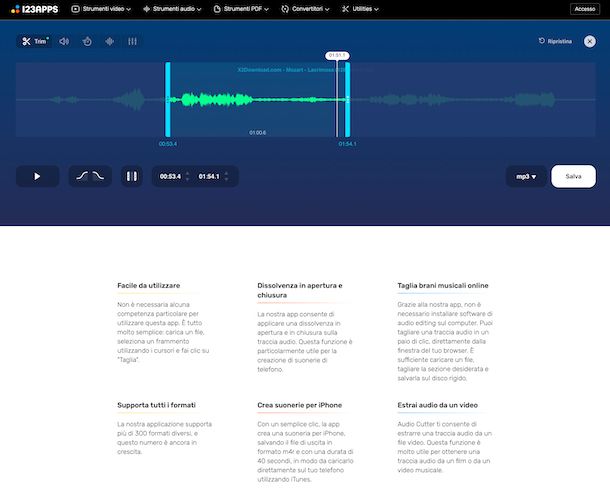
Un ottimo servizio Web a cui puoi rivolgerti per tagliare file audio è senz'altro Taglia audio di 123apps. È totalmente gratis, di semplice impiego, fruibile senza registrazione e che, come deducibile dal nome stesso, consente di tagliare i file audio, garantendo il supporto a tutti i più diffusi formati. Inoltre, include funzioni utili per regolare il volume, la velocità di riproduzione ecc.
Per poterti avvalere di Taglia audio di 123apps, visita la relativa home page, clicca sul tasto Apri file e seleziona il file audio sul tuo computer su cui vuoi andare ad agire, oppure trascinalo direttamente nella finestra del browser. Se il file si trova su Google Drive, su Dropbox o online puoi prelevarlo direttamente da lì, facendo clic sul tasto con la freccia e selezionando l'opzione pertinente dal menu mostrato.
In seguito, procedi con il taglio della traccia audio, facendo clic sul tasto Trim in alto a sinistra e muovendo i due cursori ai lati per determinare il punto d'inizio e quello di fine, facendo clic su di essi e trascinandoli continuando a tenere premuto per poi rilasciare la "presa". In alternativa, puoi compilare i campi appositi situati in basso.
Se lo ritieni necessario, puoi anche aggiungere l'effetto dissolvenza all'inizio e/o alla fine del brano premendo sui pulsanti con l'onda.
Quando hai finito, riproduci un'anteprima del risultato ultimo ottenuto premendo sul tasto Play in basso.
Se ti reputi soddisfatto, scarica il file, selezionando il formato di output che preferisci dal menu a tendina in fondo a destra e cliccando sul tasto Salva.
Altre soluzioni per tagliare file audio online

La soluzione per tagliare file audio da Web che ti ho già segnalato non ti ha convinto del tutto e ti piacerebbe pertanto capire quali sono le altre soluzioni di questo tipo a cui puoi eventualmente rivolgerti? Detto, fatto: le trovi nell'elenco che segue.
- Tagliare MP3 di Clideo - è un noto servizio online pensato in primo luogo per tagliare i file audio in formato MP3, ma che supporta pur quelli in formato OGG, WMA, WAV e molti altri. È gratis e non è obbligatorio creare un account, ma sottoscrivendo l'abbonamento a pagamento (al costo base di 9 dollari/mese) si possono sbloccare funzioni extra.
- Editor audio di VEED.IO - ulteriore editor audio funzionante online con il quale è possibile non solo tagliare i brani che gli vengono dati "in pasto", ma anche creare registrazioni, rimuovere il rumore di fondo, aggiungere musica ecc. È gratis e funziona senza account, ma per avere accesso completo a tutte le funzioni occorre sottoscrivere l'abbonamento a pagamento (con prezzi a partire da 10€/mese).
- Audio Editor di AudioToolSet - si tratta di un altro editor per file audio online che mette a disposizione dei suoi fruitori tutto ciò che occorre per tagliare i brani selezionati, unitamente a dei tool per effettuare regolazioni di vario tipo. È completamente gratis e non bisogna registrarsi.
Come tagliare file audio: Android e iPhone
Se non prediligi l'uso del computer o se comunque non lo hai sempre a portata di mano, valuta di tagliare file audio da smartphone e tablet, più precisamente da Android e iPhone (o iPad, non fa differenza), usando delle app adibite a tale operazione. Per tutti i dettagli del caso, prosegui nella lettura.
Tagliare musica, mp3 cutter (Android)
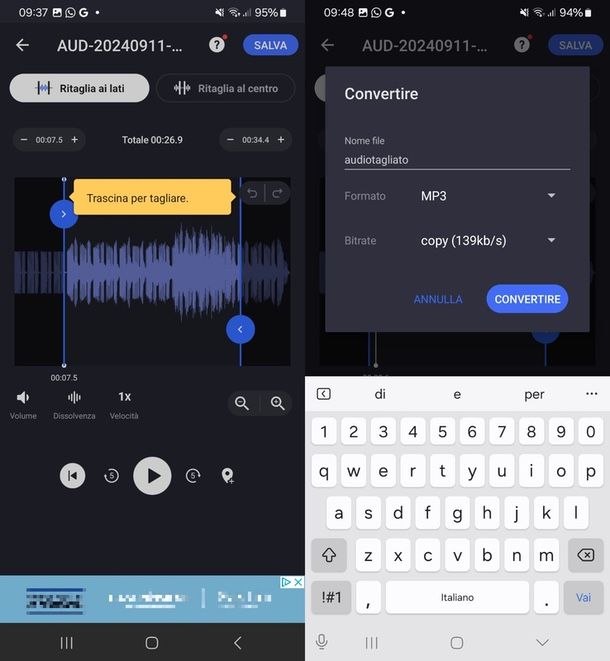
Disponi di uno smartphone Android (o un tablet) e ti piacerebbe capire quale app usare per tagliare file audio? Se è così, il mio consiglio è quello di adoperare Tagliare musica, mp3 cutter. È un'app gratuita (con acquisti in app a partire da 2,29€/mese per sbloccare funzioni extra e rimuovere la pubblicità) con cui si può agire sui file MP3 andandoli a tagliare in maniera rapida e indolore, come si suol dire. Inoltre, include comandi utili per regolare il volume o la velocità di riproduzione di una traccia.
Per scaricare e installare Tagliare musica, mp3 cutter sul tuo dispositivo, visita la relativa sezione del Play Store e fai tap sul pulsante Installa (puoi anche rivolgerti agli store alternativi, se il tuo dispositivo non dispone dei servizi Google). In seguito, avvia l'app premendo sul bottone Apri comparso sul display oppure sfiorando la relativa icona appena aggiunta alla home screen e/o al drawer, dunque premi sul tasto Acconsento all'avviso sull'informativa privacy.
Quando visualizzi la schermata principale dell'app, premi sul riquadro Taglia MP3 presente in cima, quindi concedi i permessi richiesti e seleziona il file audio sul tuo dispositivo che vuoi editare.
Quando visualizzi il tracciato del file audio nell'editor, individua la parte da eliminare e serviti dei cursori sullo schermo per determinare il punto d'inizio e quello della fine del taglio. Puoi selezionare la parte da tenere e indicare all'app di ritagliare tutto il resto (tasto Ritaglia ai lati) o fare l'esatto opposto, ovvero eliminare la parte compresa tra i due cursori (tasto Ritaglia al centro).
Se hai bisogno di realizzare un lavoro accurato, puoi premere sull'icona con la lente d'ingrandimento e il segno (+) presente sotto la time line, a destra, così da poter selezionare in modo più preciso la parte di traccia da tagliare. Se poi hai bisogno di una maggiore precisione, puoi indicare un tempo di taglio esatto al decimo di secondo premendo su (-) o (+) negli appositi box presenti sopra la time line.
Successivamente, avvia la riproduzione in anteprima della porzione selezionata premendo sul pulsante Play collocato in basso.
Se ti reputi soddisfatto del risultato ultimo, premi sul tasto SALVA, in alto a destra, specifica un nome per il file, il formato output desiderato e eventualmente i bitrate. Infine, premi sul tasto CONVERTIRE per dare inizio al processo. In automatico, il file verrà salvato nel tuo gestore file (nella cartella Download o Audio). Puoi anche premere la voce Condividere presente nell'app, per inoltrare l'audio tagliato in qualche altra applicazione o servizio.
Hokusai Audio Editor (iOS/iPadOS)
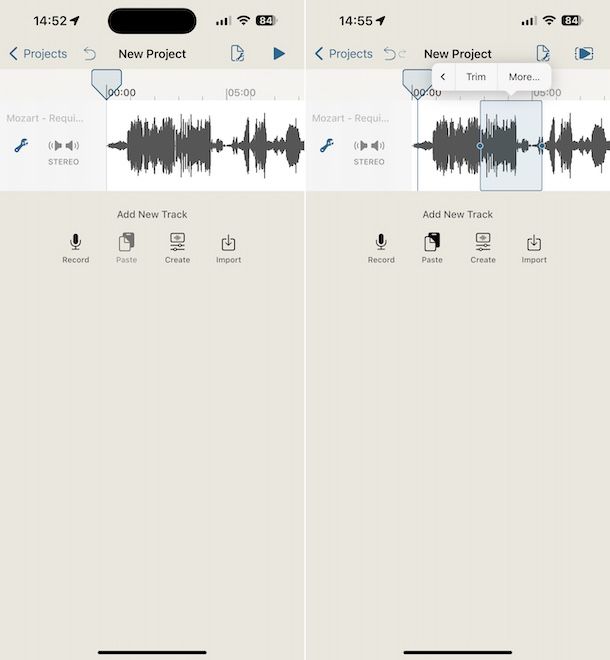
Per quel che concerne il "versante" iOS/iPadOS, ti suggerisco di usare l'app denominata Hokusai Audio Editor. È specifica per iPhone e iPad, facilissima da usare e garantisce il supporto a tutti i principali formati di file audio, consentendo di agire su di essi in vari modi: tagliandoli, in primis, ma anche unendoli, incrementando il livello del volume ecc. I file di output vengono salvati nel formato M4A (eventualmente puoi poi convertirli in MP3 usando un convertitore). Di base è gratis, ma vengono proposti acquisti in-app, al costo di 5,99€, per sbloccare tutte le funzioni disponibili.
Per scaricare e installare Hokusai Audio Editor sul tuo dispositivo, vista la relativa sezione dell'App Store, premi sul tasto Ottieni, poi su quello Installa e autorizza l'operazione mediante Face ID, Touch ID o password dell'ID Apple. In seguito, avvia l'app sfiorando l'icona che è stata aggiunta alla home screen e/o alla Libreria app e premi su Continue nella schermata di benvenuto.
Quando visualizzi la schermata principale di Hokusai Audio Editor, premi sul tasto (+) in alto a destra per avviare la creazione di un nuovo progetto, fai tap sull'icona Import, concedi i permessi richiesti e seleziona il file audio di riferimento agendo dalla scheda Music library per prelevarlo dalla libreria dell'app Musica, oppure dalla scheda Services per selezionare brani dalla memoria del dispositivo o da servizi di cloud storage abilitati nell'app File.
Fatto ciò, se vuoi tagliare il file audio conservando una specifica porzione dello stesso ed escludendo il resto, fai tap nel punto del tracciato corrispondente alla parte iniziale della porzione di file audio che vuoi conservare e, continuando a tenere premuto, estendi la selezione fino al punto finale, dunque togli il dito dallo schermo. In seguito, fai tap sulla porzione del tracciato evidenziata e scegli l'opzione Trim dal menu che compare.
Se, invece, vuoi rimuovere una porzione dal file audio e lasciare il resto, seleziona la parti da eliminare sul tracciato, facci tap sopra e scegli l'opzione Cut dal menu che compare. Ripeti questi passaggi per ciascuna porzione del file audio di cui vuoi sbarazzarti.
A lavoro concluso, premendo tasto Play in alto a destra puoi ascoltare un'anteprima del risultato ottenuto.
Se ti reputi soddisfatto, salva il file audio tagliato, facendo tap sull'icona com il foglio con la chiave inglese in alto a destra, sulla voce Share audio che trovi nel menu che compare e indicando l'app o la posizione in cui esportare il brano di output. Puoi altresì decidere di usare AirDrop per trasferire il file su un altro device Apple.
Come tagliare file audio WhatsApp

Sei finito su questo mio tutorial perché interessato a capire come tagliare file audio su WhatsApp? Se è così, sappi che si tratta di un'operazione molto semplice da compiere, per la messa a segno della quale, però, non sono disponibili delle funzioni integrate direttamente in WhatsApp - almeno non al momento in cui sto scrivendo questa guida -, ma occorre rivolgersi a strumenti di terze parti, come ti hi spiegato in dettaglio nel mio post su come tagliare un audio WhatsApp.

Autore
Salvatore Aranzulla
Salvatore Aranzulla è il blogger e divulgatore informatico più letto in Italia. Noto per aver scoperto delle vulnerabilità nei siti di Google e Microsoft. Collabora con riviste di informatica e ha curato la rubrica tecnologica del quotidiano Il Messaggero. È il fondatore di Aranzulla.it, uno dei trenta siti più visitati d'Italia, nel quale risponde con semplicità a migliaia di dubbi di tipo informatico. Ha pubblicato per Mondadori e Mondadori Informatica.






